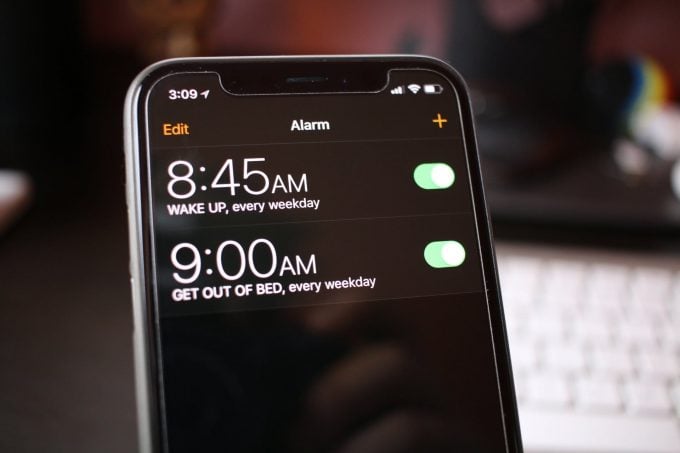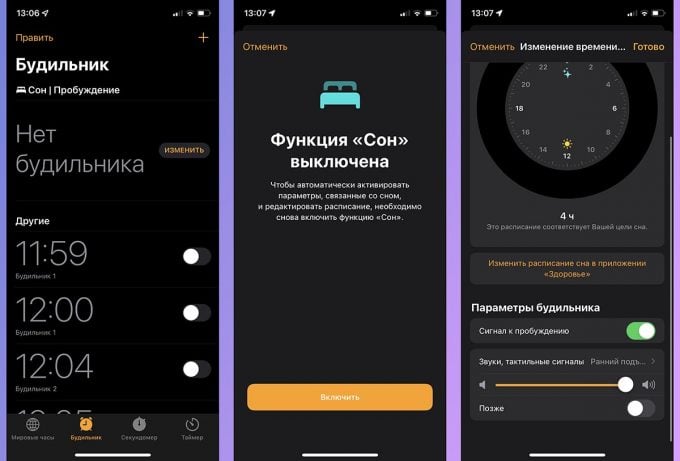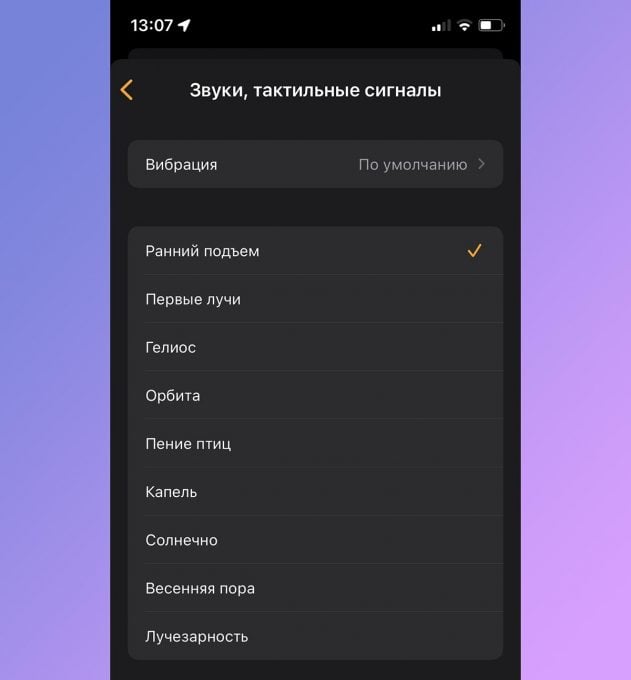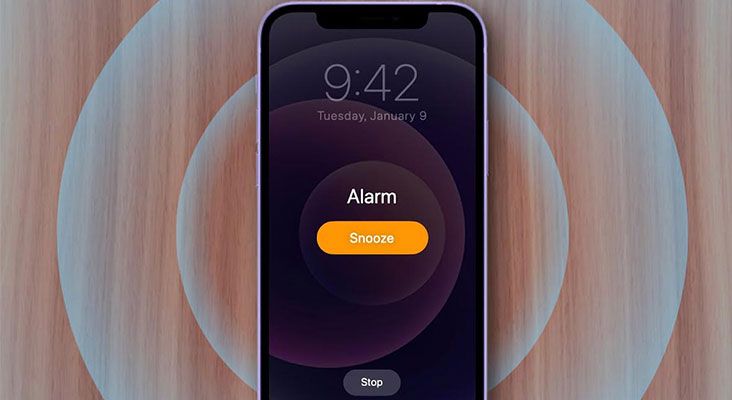- 3 неизвестные функции будильника на iPhone. Например, скрытые мелодии
- 1. Вибрация вместо будильника
- 2. Скрытые мелодии будильника
- 3. Настройка автоматизаций перед сном
- Секретные мелодии для будильника в iPhone. Где их найти и в чем их уникальность?
- Что нужно сделать?
- Скрытые функции будильника на iPhone: как выбрать вибрацию и настроить громкость
- Звук будильника iPhone
- Как настроить громкость будильника на iPhone?
- Скрытые мелодии будильника
- Автоматизации перед сном
- Как поставить свою мелодию будильника на Айфон?
- Меняем композицию будильника на свою мелодию: инструкция
- У меня нет музыки в памяти iPhone, что делать?
3 неизвестные функции будильника на iPhone. Например, скрытые мелодии
Стандартное приложение Будильник в последнем обновлении iOS 15 получило несколько косметических изменений. В утилиту вернули привычный барабан выбора времени и позволили изменять время будильника тапом.
Кроме этого в программе есть несколько скрытых малоизвестных возможностей, о которых знают не все пользователи яблочного гаджета.
📌 Спасибо re:Store за полезную информацию. 👌
1. Вибрация вместо будильника
Если вы в семье привыкли просыпаться в разное время и при этом не используете часы или фитнес браслет, вам будет полезно настроить виброзвонок вместо мелодии на будильник.
Делается это следующим образом: откройте настройки нужного будильника, и в разделе мелодия выберите значение “нет”.
В самом верхнем пункте настроек звука можете указать один из стандартных вариантов вибрации или сделать собственную.
2. Скрытые мелодии будильника
Еще в iOS 14 на iPhone появился специальный режим для отслеживания сна. Это будильник с расширенными возможностями и контролем времени сна. Никто не запрещает использовать его в качестве основного средства для пробуждения, тем более, что в нем встроены девять скрытых мелодий, которые недоступны в стандартном будильнике iPhone.
Для поиска и активации спрятанных сигналов будильника сделайте следующее:
▶ Перейдите в приложение Часы на вкладку Будильник.
▶ Нажмите кнопку Изменить в разделе Сон|Пробуждение.
▶ Включите режим Сон и установите нужное время для будильника.
▶ Ниже в разделе параметров будильника увидите раздел с новыми мелодиями.

Скрытые мелодии будильника
Здесь собраны более приятные и комфортные для пробуждения сигналы, чем уже давно надоевшие мелодии стандартного будильника.
3. Настройка автоматизаций перед сном
При использовании упомянутого выше режима “Сон” можно настроить полезные автоматизации для своего гаджета.
Так, например, можно включать Авиарежим или режим Не беспокоить, отключать Wi-Fi или сотовую передачу данных на время сна в автоматическом режиме.
Для этого в приложении Быстрые команды создайте простой сценарий:
▣ Выберите пункт Создать автоматизацию для себя.
▣ Укажите условие Сон – Начинается режим сна.
▣ Выберите нужное действие (отключение функций iPhone или включение нужного режима).
▣ Отключите переключатель Спрашивать до запуска и нажмите Готово.
Теперь можно не переживать, что ночью вас разбудит звук входящего уведомления или включится ненужная функция смартфона.
Источник
Секретные мелодии для будильника в iPhone. Где их найти и в чем их уникальность?
Музыка для очень доброго утра.
В смартфонах Apple можно кастомизировать будильник двумя ранее известными способами. Во-первых, поставить музыкальный трек — для этого нужно использовать Apple Music или приобрести ту или иную мелодию. Во-вторых, купить часы Apple Watch и просыпаться с бесшумной вибрацией на запястье.
Наши коллеги с iPhones рассказали, что в iOS есть скрытые мелодии будильника, которые может добавить любой пользователь смартфонов Apple.
Секретные мелодии доступны на всех смартфонах и прошивках, начиная с iOS 14. Тогда Apple добавила в ОС режим «Сон», который позволяет настроить расписание отхода ко сну и пробуждения, а также собирает статистику.
Данный режим можно настроить под себя и получить новые мелодии.
Что нужно сделать?
- Заходим в приложение «Часы», открываем раздел «Будильник»
- В верхней части экрана находится пункт с настройками режима «Сон», жмем на кнопку «Изменить»
- Включаем «Сон», если эта функция была отключена
- Выставляем для себя удобное время отхода ко сну и время пробуждения. Цели сна (9, 8 или 7 часов) можно установить в приложении «Здоровье»
- В нижней части экрана находим пункт с настройками звука будильника — мы на месте
Здесь можно выбрать любой из девяти сигналов. Все мелодии очень спокойные — они запускаются крайне плавно и не пугают. Просыпаться под них очень комфортно, чего не скажешь практически про любой рингтон из стандартного будильника.
Важно: чтобы секретные рингтоны работали, не выключайте режим «Сон». Также данный режим функционирует вместе со стандартными будильниками iPhone.
Источник
Скрытые функции будильника на iPhone: как выбрать вибрацию и настроить громкость
Вряд ли найдутся пользователи, которые никогда не пользовались стандартным приложением «Будильник» на iPhone. Ведь утром без него проснуться бывает крайне сложно. Давно известное всем приложение получило некоторые изменения с обновлением iOS 15 . Давайте посмотрим, что нового в будильнике iPhone, и какие в нём есть функции, о которых многие не знают.
Звук будильника iPhone
Все привыкли просыпаться под мелодию будильника, но если у вас в семье все встают в разное время, то можно убрать звук будильника и вместо него поставить виброзвонок, чтобы не будить всех вокруг.
- Для этого откройте приложение «Будильник».
- Нажмите на любой будильник, чтобы открыть настройки.
- Перед вам появится стандартный ползунок выбора времени, который вновь вернули в iOS 15, и другие настройки: мелодия, виброзвонок, название, повтор.
- Чтобы убрать мелодию с будильника, перейдите во вкладку «Мелодия», проскрольте вниз до значения «Нет» и выберите его.
- После этого в меню «Мелодия» пролистайте вверх и перейдите в пункт «Вибрация». В этом меню вы можете выбрать виброзвонок или создать его самостоятельно.
Если вы не хотите убирать звук будильника, то вы можете просто поменять мелодию: выберите новый звук из предложенных или поставьте любимую песню на звонок, выбрав её из приложения «Файлы».
Как настроить громкость будильника на iPhone?
У многих пользователей часто возникает вопрос, как настроить громкость будильника на iPhone, ведь такого параметра нет в стандартном приложении. Звук будильника зависит от стандартной громкости звонка и уведомлений, которые выбраны на вашем iPhone. Если вы хотите сделать громкость тише, то вам необходимо уменьшить стандартную громкость для всех звуков на вашем смартфоне. Соответственно, нельзя отдельно настроить громкость будильника, громкость будет одинаковая и для будильников, и для звонков, сообщений и уведомлений. Для этого:
- Зайдите в «Настройки» iPhone.
- Выберите «Звуки и тактильные сигналы» → «Звонок и уведомления» и откорректируйте ползунок громкости.
- Для того чтобы регулировать громкость будильника через боковые клавиши громкости, поставьте ползунок в активное положение возле пункта «Изменение кнопками».
В таком случае вы можете перед сном клавишами установить подходящую громкость, например, уменьшить её, а утром изменить показатель.
Скрытые мелодии будильника
С появлением iOS 14 в смартфоны добавилась функция отслеживания сна. Она представляет собой будильник с дополнительными параметрами: контролем времени сна и его анализом. Но не обязательно использовать продвинутые функции отслеживания, вы можете включить отслеживания сна для того, чтобы воспользоваться скрытыми мелодиями для будильника. В параметре «Отслеживания сна» есть 9 дополнительных мелодий для пробуждения, которые вы не обнаружите в стандартном приложении «Будильник» на iPhone.
Как установить скрытую мелодию:
- Откройте «Часы» → «Будильник».
- Нажмите «Настроить» в разделе Сон/Пробуждение.
- Активируйте функцию и выберите время подъёма.
- После этого вы увидите новые мелодии в настройках будильника.
Автоматизации перед сном
При пользовании разделом «Сон», легко настроить автоматизации для своего iPhone, например, отключить уведомления на время сна. Для этого создайте сценарий для быстрой команды:
- Откройте «Команды».
- Нажмите «Автоматизация» и плюс в правом верхнем углу.
- Выберите «Создать автоматизацию для себя» и перейдите во вкладку «Сон».
- Настройте сценарий: отключение уведомлений, режим «не беспокоить» или другое.
- Отключите пункт «Спрашивать до запуска» → «Готово».
Тогда выбранный сценарий будет срабатывать при вашем отходе ко сну по времени, которое настроено в приложении «Сон».
Вот так легко можно настроить громкость и выбрать мелодию будильника либо просыпаться по вибровызову. Настройте режим «Сон» для контроля своего сна, также вы можете отслеживать этот параметр с помощью Apple Watch .
Источник
Как поставить свою мелодию будильника на Айфон?
Пробуждение от будильника – не самая приятная часть дня. Усугубляют ситуацию стандартные мелодии iPhone, при звуке которых хочется как минимум отключить побыстрее сигнал, как максимум – не устанавливать его вовсе. Но сделать утро более приятным все же можно. Достаточно лишь поставить свою мелодию будильника на Айфон, которая будет вас заряжать позитивом и хорошим настроением на весь день.
Меняем композицию будильника на свою мелодию: инструкция
Чтобы будильник Айфона играл вашей любимой композицией, необходимо для начала скачать ее на девайс. Произвести это можно через компьютер с помощью iTunes или встроенный магазин гаджета. Главное условие – аудиофайл должен быть загружен в родной плейлист телефона. Поэтому рассчитывать на то, что можно поставить свою мелодию будильника на iPhone через какое-то стороннее приложение (позволяющее нелегально загружать аудио) не стоит.
Когда треки скачаны на устройство, дело остается за малым – установить их в качестве пробуждающего сигнала. Для этого необходимо действовать в соответствие со следующим алгоритмом:
- Зайдите в приложение «Часы»;
- Выберите подраздел «Будильник» (на нижней панели приложения);
- Нажмите на кнопку «+», если вы хотите добавить новый будильник, или на кнопку «Изменить», если вы хотите откорректировать старый;
- Установите время будильника, режим его повтора и этикетку;
- Перейдите в раздел «Звук»;
- В открывшемся меню нажмите на команду «Выбор песни»/«Мелодия» (находится в среднем разделе «Песни»);
- Выберите любую мелодию из встроенного плейлиста и нажмите на «+» (добавив ее в будильник);
- Установите галочку напротив уже добавленной песни непосредственно в приложении;
- Сохраните откорректированный или созданный будильник с помощью кнопки «Сохранить».
Теперь установленный будильник будет всегда включаться в указанное вами время выбранной песней. При этом изменение команды (смена времени/периодичности) не повлечет за собой смену мелодии. Стандартный звук может автоматически установится только при создании нового будильника – но вы уже знаете, что делать в таком случае.
У меня нет музыки в памяти iPhone, что делать?
Как было сказано раннее, перед тем как на Айфоне поставить музыку на будильник, необходимо загрузить свои песни в память гаджета. Проще всего делать это через iTunes (при помощи которого можно перекинуть любые файлы с компьютера на телефон). Данный способ считается единственным официальным методом загрузки аудио с внешних источников. Но если по какой-либо причине вы не можете прибегнуть к нему (нет компьютера под рукой, программа работает некорректно и т.д.), то можно воспользоваться предложением телефона о платном приобретении нужной композиции. Для этого необходимо выполнить первые 5 этапов, указанных ранее. На 6 шаге следует:
- Выбрать команду «Магазин» (находится в верхней части приложения);
- Перейти во вкладку «Music» (в левом нижнем углу);
- Выбрать и купить понравившуюся песню.
Такой способ является платным. Для его использования необходимо обязательно привязать карту к своему Apple ID. Средняя стоимость одной мелодии 0,5-1$. И если вам не жалко такой цены за позитивное пробуждение по утрам – то можно смело покупать хорошую музыку и устанавливать ее на будильник.
Источник